W tym ostatnim odcinku serii FCPX Essentials omawiamy etapy finalizacji edycji za pomocą korekcji kolorów, muzyki i eksportu.
W przypadku naszej serii FCPX Essentials przyjrzymy się niektórym podstawowym i najistotniejszym funkcjom FCPX. Niezależnie od tego, czy jesteś nowym redaktorem, czy doświadczonym weterynarzem przechodzącym na FCPX, te filmy zapewnią Ci podstawowe zrozumienie programu. Przyjrzymy się jego unikalnemu projektowi i układowi. Odkryjemy również, jak importować, edytować, wycinać i dostarczać projekt w ramach FCPX.
To niekoniecznie jest lekcja mistrzowska. Co więcej, jest to podejście na poziomie podstawowym do odkrywania i tworzenia podstaw pod Twoją karierę w ramach programu jako filmowca i montażysty.
W trzeciej części naszej trzyczęściowej serii dowiemy się, jak dokończyć nasz film. Nauczymy się podstawowych narzędzi do korekcji kolorów, jak dodać ścieżkę muzyczną, a nawet jak wyeksportować wysokiej jakości wersję naszego wideo. Wskoczmy.
Krok 1. Korekcja koloru
Korekcja kolorów to sposób, w jaki równoważymy wygląd naszego materiału filmowego. Naprawiamy wszelkie problemy z balansem bieli, dokonujemy podstawowych korekt ekspozycji i ewentualnie dodajemy trochę ciepła lub chłodu do naszych obrazów, jeśli to konieczne.
W tym celu wykorzystamy solidne koła kolorów narzędzie wewnątrz FCPX. Pozwala na wszystkie zmiany wymienione powyżej w łatwym do zrozumienia układzie. Jeśli chcesz dokładniej zapoznać się z narzędziami gradacji kolorów w FCPX, zapoznaj się z naszym samouczkiem.
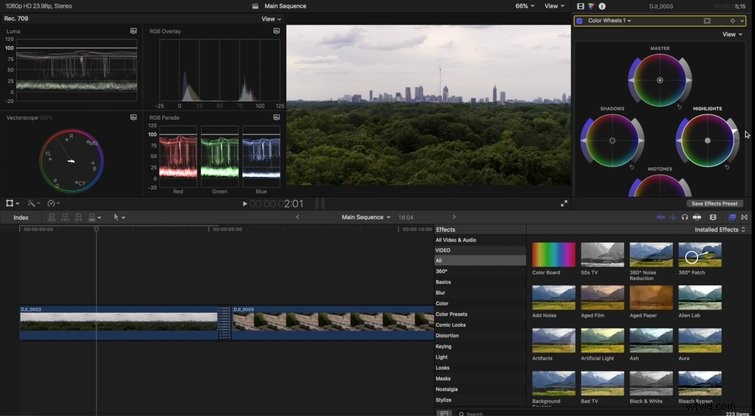
Krok 2. Dodawanie utworu muzycznego
Jednym ze sposobów, aby naprawdę wzmocnić styl i energię swojego filmu, jest dynamiczna ścieżka muzyczna. Kluczem jest świetny utwór. Na początek przejdź do PremiumBeat.com i znajdź idealny utwór, który pasuje do energii i tonu, które chcesz osiągnąć dzięki swojemu filmowi. Gdy go znajdziesz, możesz po prostu Importować utwór do Twojej biblioteki FCPX , a następnie upuść go w swoim projekcie.
Na osi czasu zacznij dopasowywać swoje zmiany do rytmu muzyki, aby uchwycić najbardziej dynamiczne podejście. Możesz trochę dopracować swoją edycję, aby uzyskać jak najlepszy wygląd.
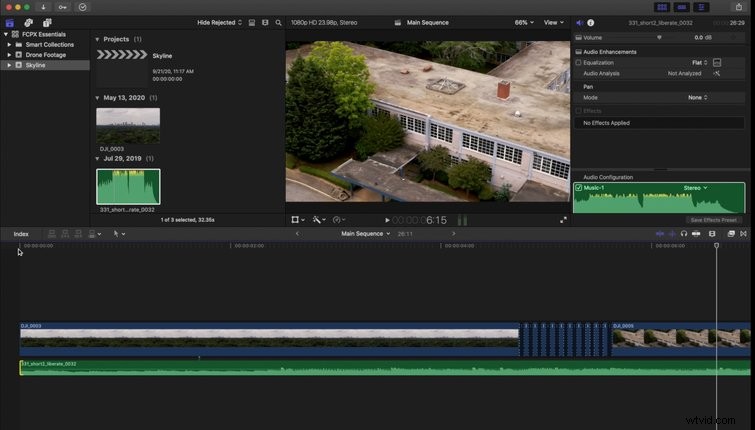
Krok 3. Przygotuj swój wysokiej jakości eksport
Teraz możesz wyeksportować swój ostateczny film. Istnieje długa lista opcji eksportu dostępnych w FCPX. Zazwyczaj nie można się pomylić z kodekiem Apple ProRes lub H264. Ponieważ dzisiaj tworzymy wysokiej jakości plik główny, użyjemy kodeka Apple ProRes 422 HQ.
Aby rozpocząć, wybierz Eksportuj w prawym górnym rogu ekranu i wybierz Plik główny . Następnie powinno pojawić się okno eksportu. Kliknij Ustawienia . Z menu rozwijanego wybierz HQ Apple ProRes 422 (jeśli wolisz H264, możesz również wybrać stamtąd), a następnie wybierz Dalej . Teraz wybierz miejsce docelowe zapisywania . Gdy już zdecydujesz, gdzie zapisać projekt, wybierz Zapisz . Teraz zaczyna się Twój eksport. Po zakończeniu możesz wreszcie obejrzeć swój końcowy film w wysokiej jakości!
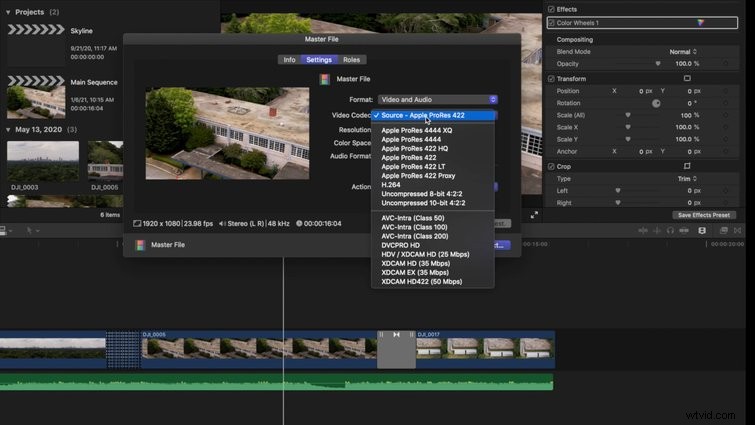
Na tym kończy się trzyczęściowa seria FCPX Essentials. Następnie powinieneś mieć solidną podstawową wiedzę na temat przepływów pracy i umiejętności, aby tworzyć własne, wysokiej jakości, dynamiczne filmy — wszystko w ramach FCPX.
Aby uzyskać dodatkowe informacje dotyczące w szczególności FCPX, zapoznaj się z następującymi artykułami:
- Podstawy FCPX:jak importować i porządkować materiały wideo
- Podstawy FCPX, część 2:Jak edytować nagrania
- Ulepsz swoją grę FCPX za pomocą tych pięciu najlepiej płatnych wtyczek
- 6 niezbędnych ustawień efektów FCPX dla edytorów wideo
- Najlepsze wbudowane narzędzia do korekcji kolorów w FCPX
